Bisa Anda bayangkan betapa lamanya proses yang Anda lakukan ketika mengetikkan nama seseorang dalam sebuah kotak huruf. Hal ini akan menyita banyak waktu bagi Anda tentunya dengan rumus excel yang satu ini Anda akan lebih mudah. Orang yang mampu mengetik secara cepat pun akan merasa kewalahan apabila penulisan nama dilakukan per kolom untuk setiap huruf satu per satu. Bagaimana jika datanya ratusan atau bahkan ribuan jelas hal ini akan menghabiskan waktu yang cukup lama.
Lihat penggunaan rumus untuk memisahkan kata/nama/karakter menjadi per huruf dalam beberapa kolom berikut ini.
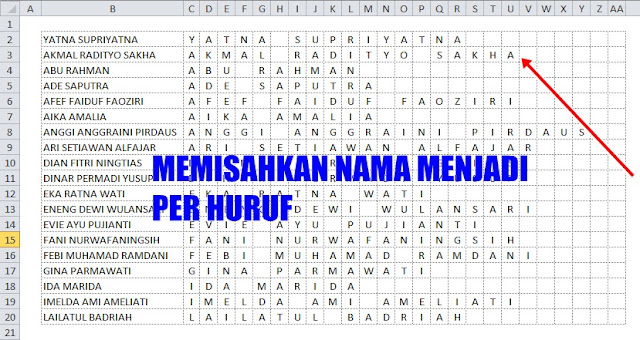
ya kira-kira begitu hasil dari rumus yang saya maksud, Oia bagaimana caranya untuk bisa memisahkan nama di samping kiri menjadi beberapa huruf terpecah ke dalam beberapa kolom seperti gambar diatas?
Langkahnya cukup mudah Anda tinggal menuliskan rumus di cell C3 dengan formula : =MID($B2,COLUMNS($B:B),1)Kenapa saya gunakan rumus MID bukan LEFT atau RIGHT? hal ini supaya Anda tidak menusliskan rumus 3 kali untuk mengambil posisi huruf. Saya menggunakan rumus MID karena akan mengambil karakter/huruf tengah dihitung mulai dari, hasil (hitung jumlah kolom dalam referensi), sebanyak satu karakter.
Bila saya jelaskan lebih rinci rumus untuk memisahkan kata menjadi beberapa huruf terpisah adalah
- =MID($B2,COLUMNS($B:B),1)
Perintah untuk mengambil karakter dari tengah pada kolom B2 dan saya tambahkan tanda $ supaya baris bisa berubah namun untuk kolom tetap di kolom B jadi apabila rumus ditarik ke kanan maupun ke bawah hasilnya akan sesuai (Array) - =MID($B2,COLUMNS($B:B),1)
Perintah untuk menghitung jumlah kolom array, $B:B artinya dari Kolom B ke kolom B jumlah kolomnya hanya ada 1. Diberikan tanda $, agar posisi awal array kolom yang akan dihitung tidak bergeser. - =MID($B2,COLUMNS($B:B),1)
Perintah untuk mengambil karakter sebanyak 1 karakter saja.
Jika Saya tuliskan rumus di cell C2 =MID($B2,COLUMNS($B:B),1) maka saya tarik ke bawah dan rumus di baris berikutnya akan berubah menjadi =MID($B3,COLUMNS($B:B),1) kemudian =MID($B4,COLUMNS($B:B),1) dan seterusnya.
Jika saya tarik kekanan maka di cell D2 rumus berubah menjadi =MID($B2,COLUMNS($B:C),1) kemudian kekanan lagi menjadi =MID($B2,COLUMNS($B:D),1) dan seterusnya.
Rumus ini biasanya digunakan secara nyata ketika pengisian formulir yang memiliki kotak-kotak kecil untuk pengisiannya salah satu contoh adalah pengisian formulir DAPODIK, Formulir Pajak. Silakan lihat contoh nyata pada link berikut ini untuk pengisian formulirnya
Formulir Pajak
Formulir Dapodik terbaru
Yah , saya kira kelihatannya keren kan rumusnya, simpel namun banyak sekali digunakan dalam pekerjaan di kantor Anda. Semoga saja tulisan ini bermanfaat dan menjadi ladang amal hehe...
Selamat mencoba semoga berhasil.

SANGAT BERMANFAAT THANKS GAN
BalasHapussangat membantu agan...tks
BalasHapussangat membantu dalam menyelesaikan pekerjaan kantor
BalasHapus